라즈베리 파이를 서버용으로 샀지만 집에 안쓰는 외장하드가 굴러다니길래 NAS를 만들어보기로 했습니다.
라즈베리 파이4 초기설정해보자
저번에 구현한 원격으로 컴퓨터 부팅시키는 방법이 Automate어플을 경유해야 돼 며, 백그라운드에 Automate어플이 항상 켜져있어야 하고, 휴대폰 잠금을 풀어야 제대로 부팅이 되는 여러 제약조건이
huzit.tistory.com
1. OpenMediaVault설치
GitHub - OpenMediaVault-Plugin-Developers/installScript: script that installs omv-extras and openmediavault if not installed alr
script that installs omv-extras and openmediavault if not installed already. - GitHub - OpenMediaVault-Plugin-Developers/installScript: script that installs omv-extras and openmediavault if not ins...
github.com
위 사이트에서 제공하는 스크립트로 설치를 진행해줍니다.
sudo wget -O - https://github.com/OpenMediaVault-Plugin-Developers/installScript/raw/master/install | sudo bash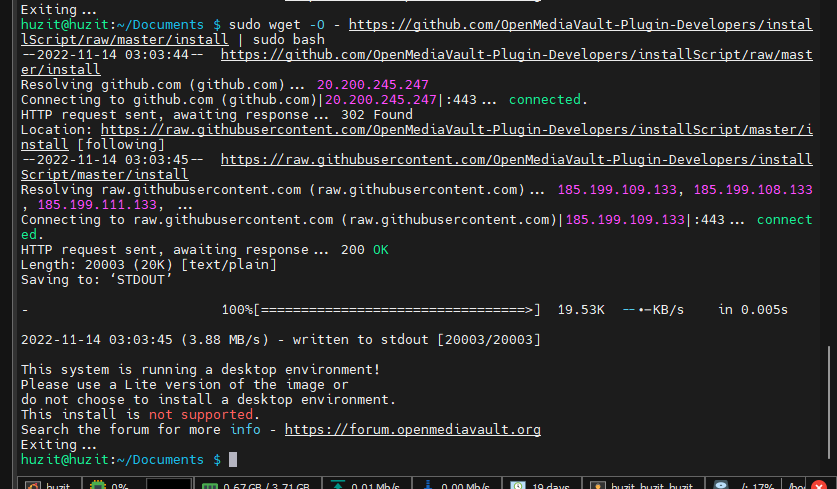
초기에 32비트로 설치했지만 64비트로 바꿔서 그런가 올바른 환경이 아니라고 뜨네요
//OS확인
lsb_release -a
//비트 확인
getconf LONG_BIT
확인해보니 Lite버전 OS를 써야 제대로 설치되고 일반 32bit, 64bit환경에선 설치가 불가능하다고 나옵니다. 시작부터 실패네요.

2. 그냥 마운트 해서 쓰자
차선책으로 생각한 방법입니다. 심플 이즈 베스트라 했나요. 그냥 마운트해서 쓰는거죠 뭐...
마운트를 위한 드라이버 설치
기본적으로 외장하드의 파일 시스템은 ntfs로 되있습니다. 라즈베리 파이에는 FAT32를 위한 드라이버 밖에 없으므로 ntfs를 위한 드라이버를 설치해줍니다.
sudo update
//ntfs
sudo apt-get install ntfs-3g
//exFAT
sudo apt install exfat-fuse디렉토리 생성 및 마운트
아무 디렉토리에 하는건 깔끔하지 않으므로 /mnt 안에 폴더를 하나 생성합니다.
sudo mkdir /mnt/1stD이제 외장 하드를 연결하고 제대로 연결되있는지 디스크 파티션을 확인합니다.
sudo blkid -o list
이제 마운트를 해주면 됩니다.
sudo mount /dev/sda1 /mnt/1stD※에러

이미 마운트가 되어있기 때문에 거절됬단 에러 메시지가 뜬다면 마운트를 해제해주시면 됩니다.
umount /dev/sdb1또는
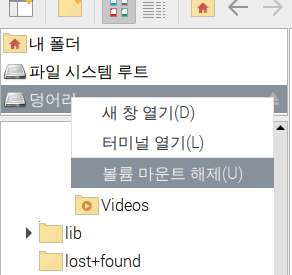
정상적으로 마운트가 된 것을 볼 수 있습니다. ls /mnt 했을 때 사진처럼 블록이 쳐져있다면 성공입니다.

자동 마운트
파이를 재부팅 할 일이 생기면 우리가 설정했던 마운트는 해제됩니다. 자동으로 마운트 할 수 있도록 조치해줍시다.
자동 마운트를 하기 위해선 외장하드의 UUID가 필요합니다.
sudo blkid
이제 리눅스 부팅시 마운트 정보를 저장하는 fstab를 수정하면 됩니다.
!!주의 : 올바른 정보를 입력하지 않으면 긴급모드로 진입할 수 있으므로 틀리지않도록 정확하게 입력해야합니다.
sudo vim /etc/fstab
이제 다시시작 했을 때 /mnt/1stD에 자동으로 마운트 되있다면 성공입니다.
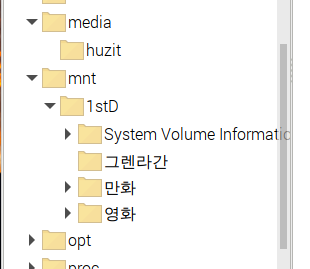
※에러
만약 위에서 설명한 것 처럼 오타로 인해 긴급모드로 진입했다면 당황하지 말고 아래 내용을 따라하면 됩니다.
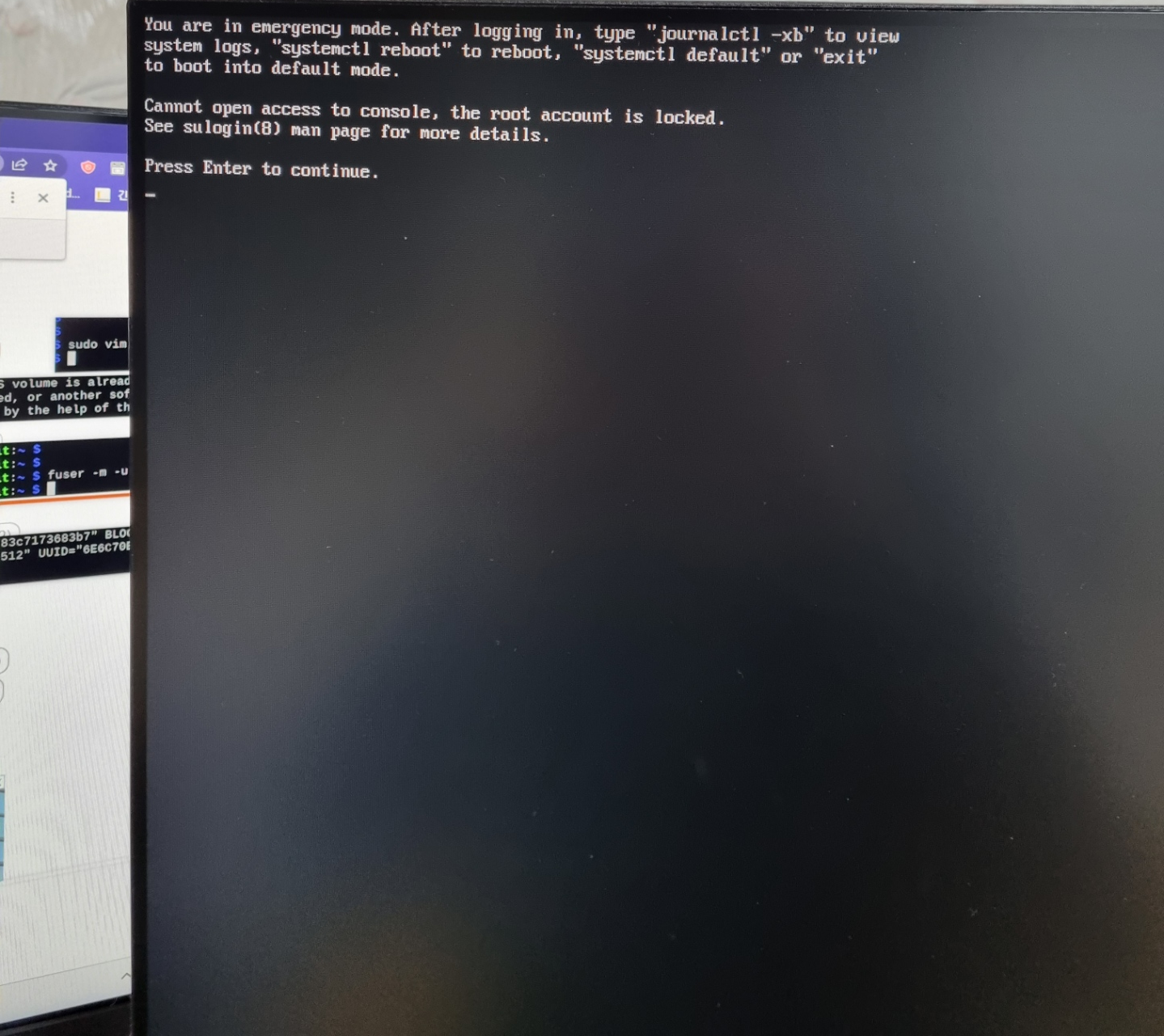
오류 메시지
- SSH 접속이 되지 않는다
- 모니터를 연결하니 위와 같은 메시지가 뜬다.
- 엔터키를 눌러도 무한루프
해결 방법은 다음과 같습니다.
# 파이 전원을 끄고 SD카드를 PC에 연결합니다.
# /boot 디렉토리의 cmdline.txt 맨 뒤에 추가합니다.
init=/bin/sh
#SD카드 장착 후 부팅하면 커맨드라인이 뜨는 것을 볼 수 있습니다.
#쓰기 활성화
mount -o remount,rw /dev/mmcblk0p2 /
#mount정보 삭제 or 수정
vim /etc/fstab
#종료
exit
# 다시 microSD카드를 PC에 연결해서 cmdline.txt에 추가한 문구를 지워줍니다.
# microSD카드를 꼽은채 부팅하면 완료만약 Cannot open access to console ... 가 아닌 루트 비밀번호를 입력해달라는 메시지가 뜬다면 루트 비밀번호를 입력한 뒤 쓰기 활성화부터 작업해주면 됩니다.
FTP 클라이언트 설치
FTP로 라즈베리 파이에 마운트된 외장하드에 접근할 수 있도록 FTP 클라이언트를 설치해줍니다.
sudo apt-get install proftpd-basic
설치가 완료됬다면 셋팅값을 바꿔줘야합니다.
sudo nano /etc/proftpd/proftpd.conf
#DefaultRoot~에서 #을 지워주시고 ~앞에 공백을 넣어 DefaultRoot ~ 로 만들어줍니다.
보안을 위해 21번 포트를 다른 포트로 변경해줬습니다.
포트를 변경하셨다면 services에서도 동일한 포트로 변경해줘야합니다.
sudo vim /etc/services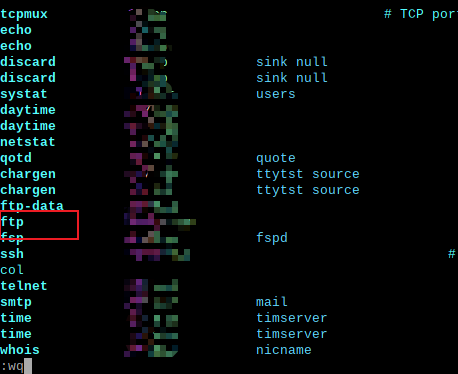
이제 서비스를 재시작 해줍니다.
sudo service proftpd restart
sudo rebootFileZilla로 연결
FileZilla
신난다 무료 FTP 클라이언트
filezilla.softonic.kr
설치 후 파일 -> 사이트 관리자를 클릭하셔서
파이의 IP와 ssh포트를 입력해줍니다.

고급 메뉴로 들어가셔서 기본 로컬 디렉터리와 리모트 디렉터리를 설정해주면 끝입니다.
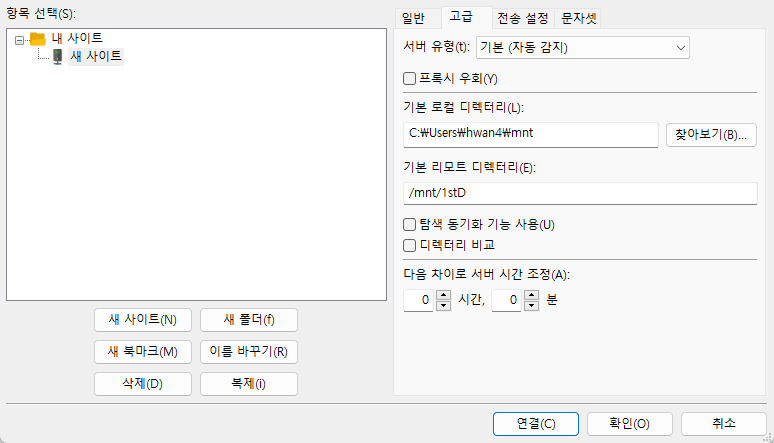
마치며
남는 외장하드를 써보려고 했는데 생각보다 많은 시행착오가 있었네요. nas가 필요하면 그냥 제품사는게 정신건간에 이로울 거 같습니다. 남은 일은 삼바와 FTP로 연결하는 건데 계속 실패하네요
참고
ㅇㅇㅇㄹㄴ
ㅇ\
[라즈베리 파이 NAS 제작기] 2. FTP 클라이언트 설치 및 외장하드 마운트
다음은 라즈베리 파이가 서버 역할을 할 수 있도록 FTP 클라이언트를 설치하고 외장하드를 마운트하는 것이다. 여기서는 외장하드의 자동 마운트와 마운트 해제까지 할 것이다. 1. FTP 클라이언트
boxofhobby.tistory.com
라즈베리파이로 NAS만들기(2)
오늘부터는 정식으로 외장하드를 박고, NAS를 만들며 VNC로 접근하는 내용을 다룰 것이다. 이 포스팅에서는 외장하드의 마운팅과 삼바서버 설치 파트를 다룬다. 본인이 사용하는 외장하드는 용산
numericalpassion.tistory.com
[RaspberryPi] 부팅오류 Root account locked 해결
오래된 HDD 사용 및 마운트 해제 후 PC에 꼽고 파일 옮기거나 하는일이 잦다보니, fstab는 사용하지 않았다. 이번에 Seafile 를 구축하고 사용하다보니, 자동 마운트하고 사용중에 HDD가 뻗어서 부팅이
dknny.tistory.com
'라즈베리파이' 카테고리의 다른 글
| 파이 한글 깨짐 해결 및 입력기 설치 (0) | 2022.11.18 |
|---|---|
| [docker] 포트 포워딩 설정하기 (1) | 2022.10.26 |
| [docker]라즈베리 파이에 도커 설치하기 (1) | 2022.10.25 |
| [docker]kotlin + SpringBoot를 Docker Hub에 올리기(feat.FCM) (0) | 2022.10.20 |
| 파이 보안 조치를 해보자 (0) | 2022.09.02 |
